Ghidul suprem pentru HTTPS și SSL pentru WordPress
Publicat: 2021-12-30Ați observat vreodată că majoritatea site-urilor dvs. preferate au o adresă URL care începe cu HTTPS? Este mai probabil să observați când S, care indică o adresă URL securizată, nu este prezent. Asta pentru că acum Google semnalează site-urile web fără un certificat SSL – o componentă importantă a unui site web securizat. Deoarece securitatea site-ului este atât de importantă, este esențial să înțelegeți HTTPS și SSL pentru WordPress.
Dacă rulați un site web WordPress, veți dori ca acesta să aibă SSL și HTTPS pentru o mai mare securitate și încredere a vizitatorilor. Ca bonus suplimentar, site-ul dvs. va avea un clasament de căutare SEO mai ridicat. Deci, dacă sunteți gata să adăugați un nivel suplimentar de securitate și protecție atât pentru site-ul dvs., cât și pentru utilizatorii care îl vizitează, citiți mai departe.
Ce este HTTPS și SSL?
HTTPS și SSL pentru WordPress merg mână în mână. Pe cont propriu, HTTP (prefixul URL original) reprezintă protocolul de transfer hipertext. Instalarea unui certificat SSL (secure sockets layer) pe site-ul dvs. îl securizează. Când aveți instalat pe site-ul dvs. certificatul SSL sau TLS corespunzător, prefixul URL trece de la HTTP la HTTPS: protocol de transfer hipertext securizat.
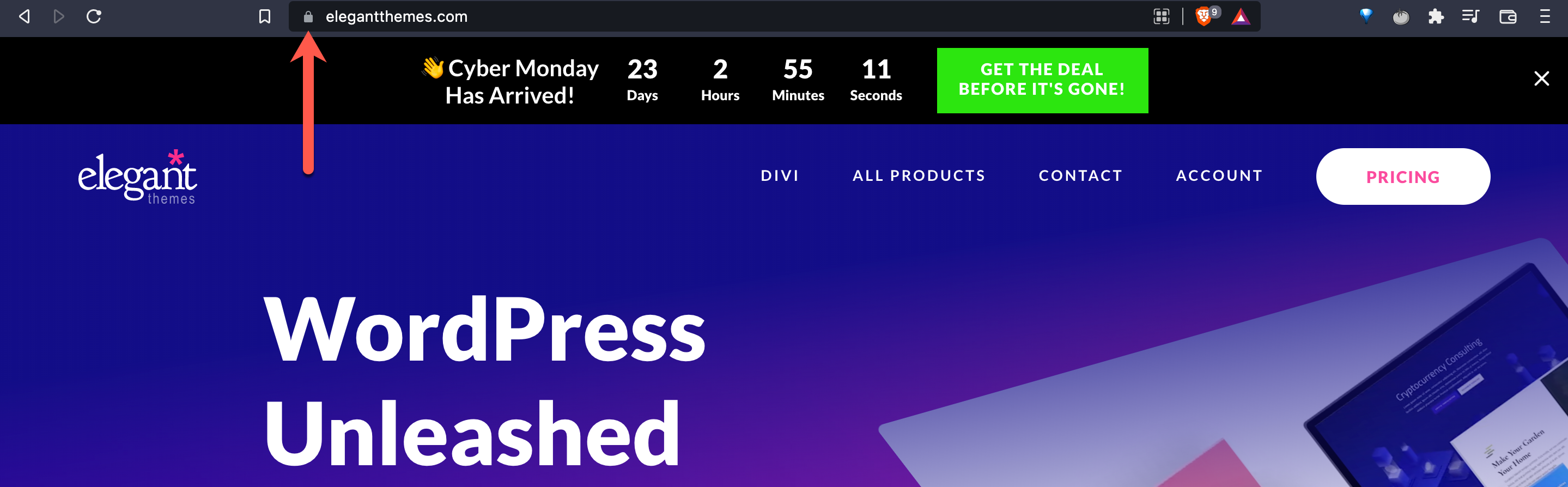
Să aruncăm o privire mai profundă în ceea ce sunt HTTPS și SSL și cum funcționează. Potrivit Rețelei de dezvoltatori Mozilla (MDN):
HTTPS (HyperText Transfer Protocol Secure) este o versiune criptată a protocolului HTTP. Utilizează SSL sau TLS pentru a cripta toate comunicațiile dintre un client și un server. Această conexiune securizată permite clienților să schimbe în siguranță date sensibile cu un server, cum ar fi atunci când desfășoară activități bancare sau cumpărături online.
În esență, HTTPS înseamnă că site-ul dvs. este criptat de la capăt la capăt. Asta înseamnă că doar cei doi clienți de la fiecare capăt al tranzacției sunt capabili să citească datele. Dacă un utilizator sau o entitate rău intenționată ar intercepta comunicarea, nu ar obține altceva decât o mizerie de caractere aleatorii, confuze.
Acum, să trecem la definiția MDN a SSL:
Secure Sockets Layer, sau SSL, a fost vechea tehnologie standard de securitate pentru crearea unei legături de rețea criptate între un server și client, asigurându-se că toate datele transmise sunt private și securizate. Versiunea actuală de SSL este versiunea 3.0, lansată de Netscape în 1996 și a fost înlocuită de protocolul Transport Layer Security (TLS).
Când vine vorba de TLS vs. SSL, TLS este, în esență, o continuare a SSL. La fel ca SSL, TLS stabilește o conexiune criptată între un server și un client. Cele două protocoale au ca rezultat o mai bună securitate pentru site-ul dvs. WordPress.
Aveți nevoie de HTTPS și SSL?
Răspunsul scurt este da: aveți nevoie de HTTPS și SSL. Pe lângă construirea încrederii cu vizitatorii dvs., securitatea site-ului este una competentă pentru SEO solid. În 2018, Google a început să semnaleze site-urile web fără un certificat SSL sau TLS. Acest lucru descurajează utilizatorii să navigheze către site-uri care nu au un certificat SSL.
Cu ani în urmă, certificatele SSL erau scumpe – de fapt, de mii de dolari. Site-urile web mari care au generat venituri, cum ar fi Facebook și Amazon, au afișat pictograma de lacăt în fereastra browserului unui utilizator. Asta pentru că aveau buget să cumpere certificatul. Pe de altă parte, site-ul WordPress al utilizatorului obișnuit avea pur și simplu un prefix HTTP. În zilele noastre, certificatele SSL sunt atât necesare, cât și accesibile.
În timp ce WordPress instalează acum certificate SSL pe fiecare site web nou, este posibil să aveți un domeniu mai vechi sau un site cu vechime care necesită securizare. Este posibil să obțineți un certificat SSL gratuit pentru site-ul dvs. WordPress dacă nu aveți deja unul. Majoritatea gazdelor oferă, de asemenea, un certificat SSL gratuit sau cu reducere, ca parte a pachetelor lor de găzduire. Cu HTTPS și SSL pentru WordPress acum atât de accesibile, nu există niciun motiv să vă lăsați site-ul vulnerabil.
Cum se instalează SSL pentru WordPress
Vă întrebați cum să instalați SSL pentru WordPress? Vă vom ghida prin pași și vă vom arăta cum se face.
Folosind un plugin
Să începem prin a instala SSL pentru WordPress utilizând un plugin. Pentru acest tutorial, folosim Really Simple SSL. Acest plugin mută automat site-ul dvs. WordPress la SSL. Deci, dacă adresa URL afișează în continuare HTTP și nu HTTPS, acest plugin se va ocupa de problemă și vă va ajuta să vă securizați site-ul.
Să ajungem la asta.
1. Navigați la pagina de plugin SSL cu adevărat simplă și faceți clic pe Descărcare. Salvați fișierul plugin .zip pe computer.
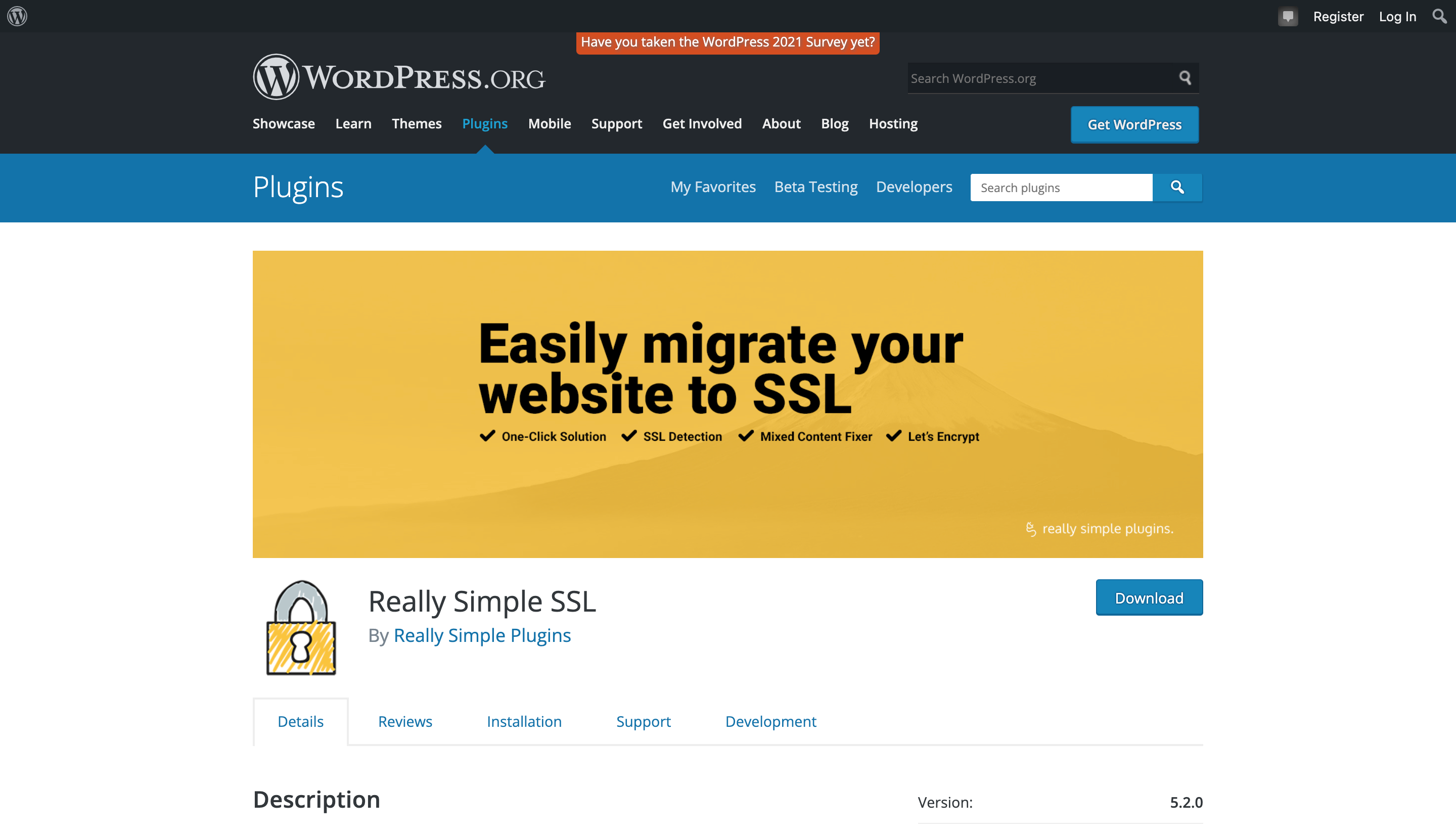
2. Deschideți o nouă filă de browser, conectați-vă la tabloul de bord WordPress și faceți clic pe Pluginuri.
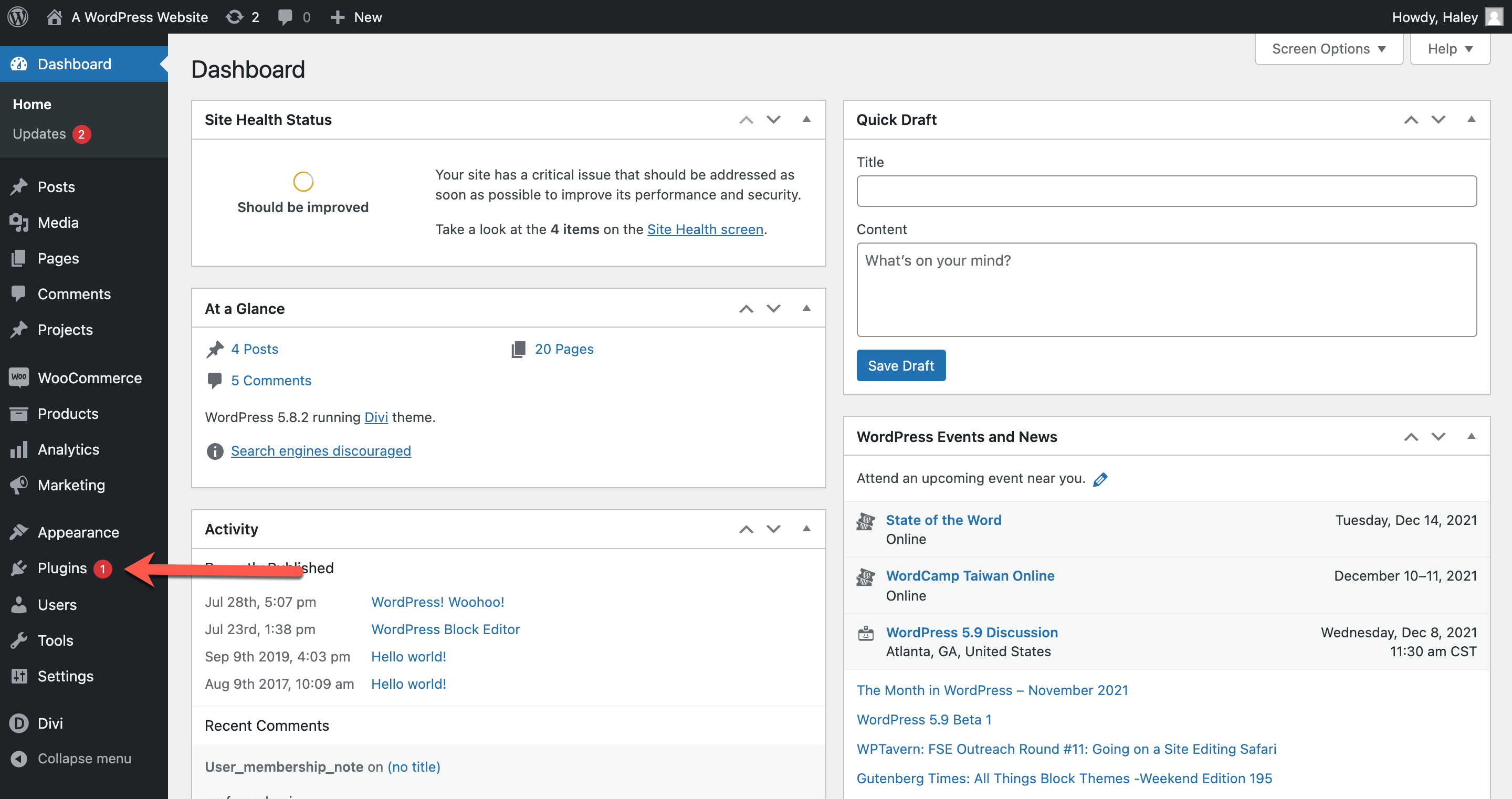
3. Din ecranul Plugin-uri, faceți clic pe Add New.
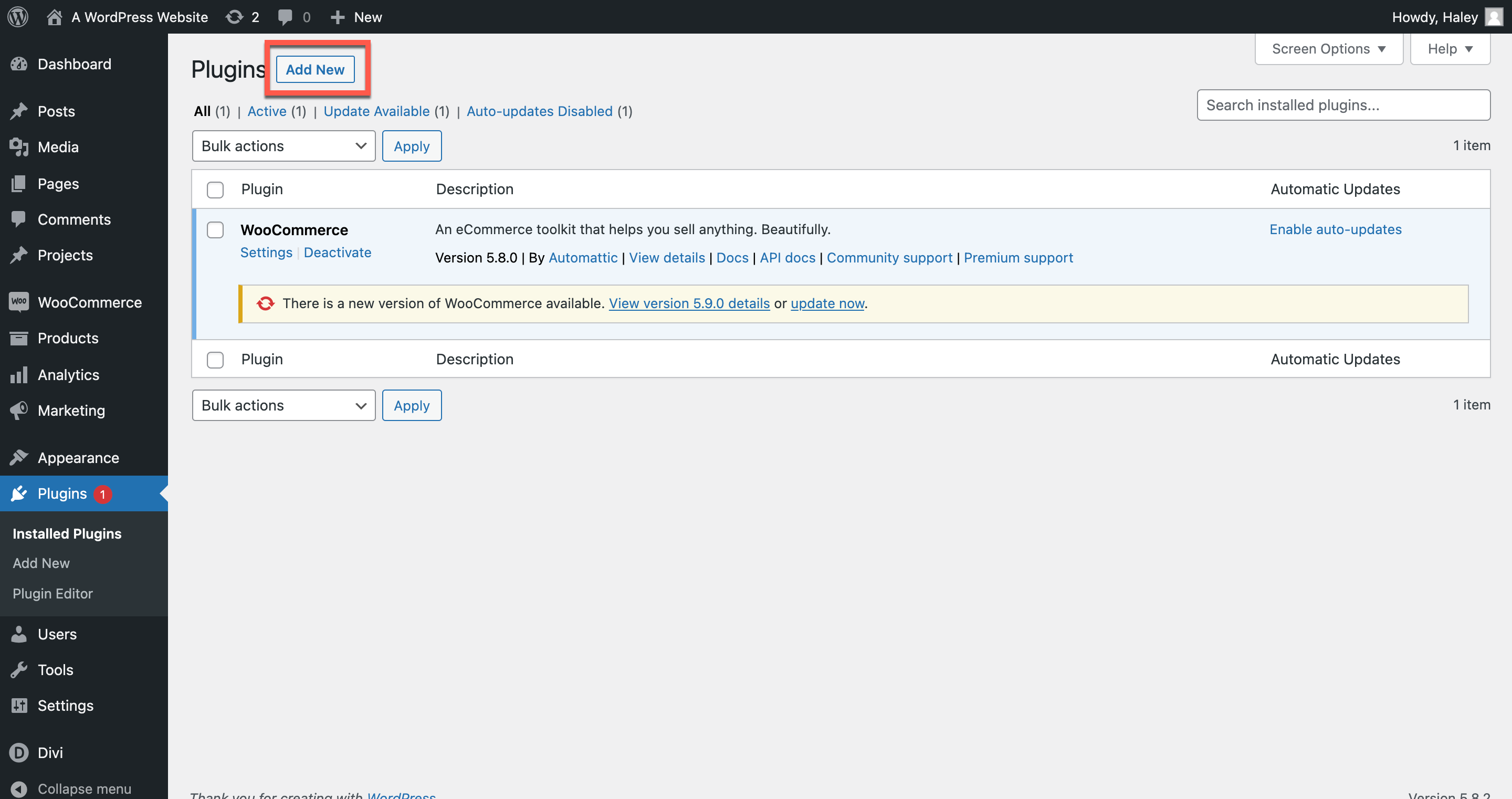
4. Din pagina Adăugați pluginuri, faceți clic pe Încărcare plugin.
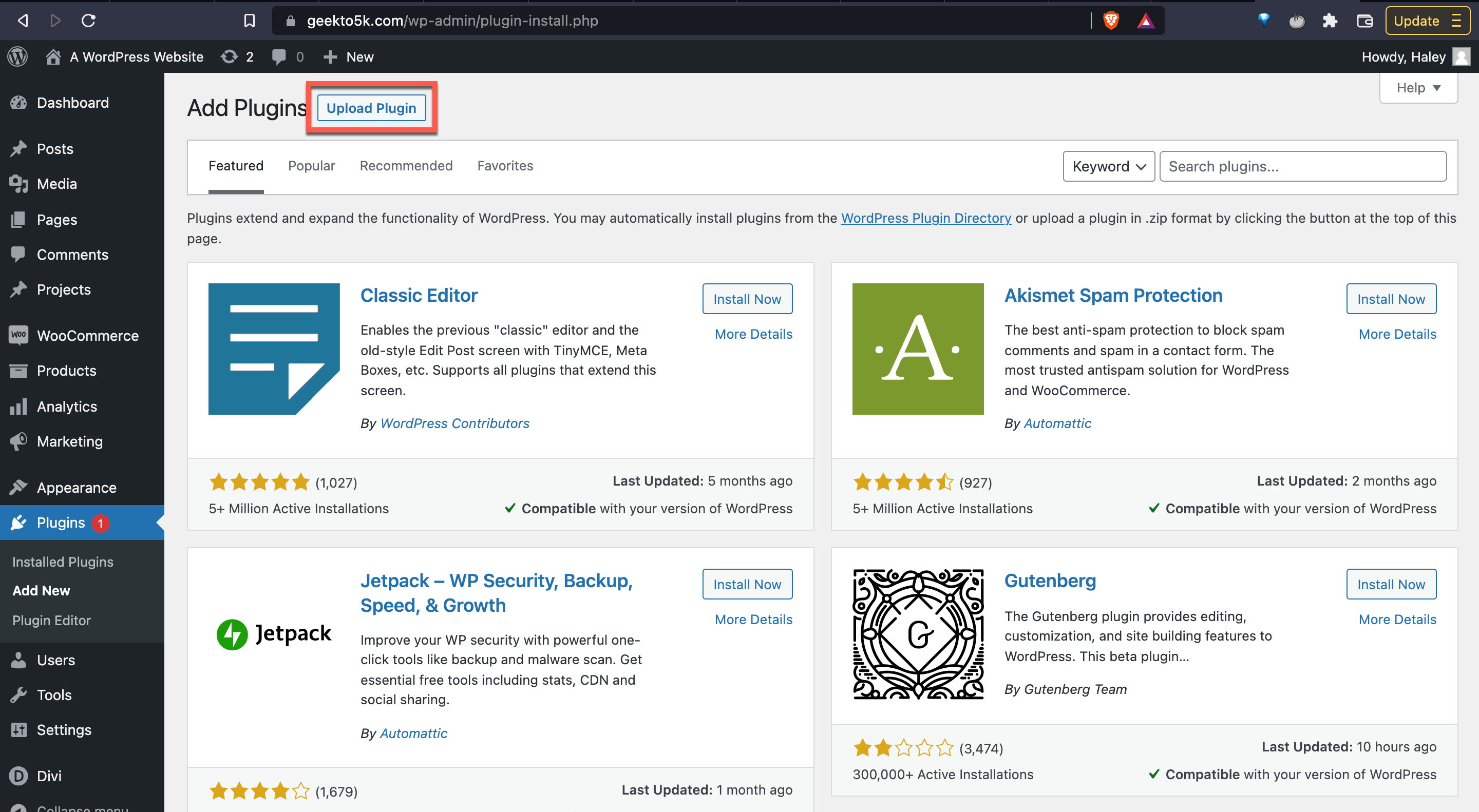
5. Apoi, încărcați fișierul .zip asociat pluginului dvs. Alegeți fișierul, apoi faceți clic pe Instalați acum.
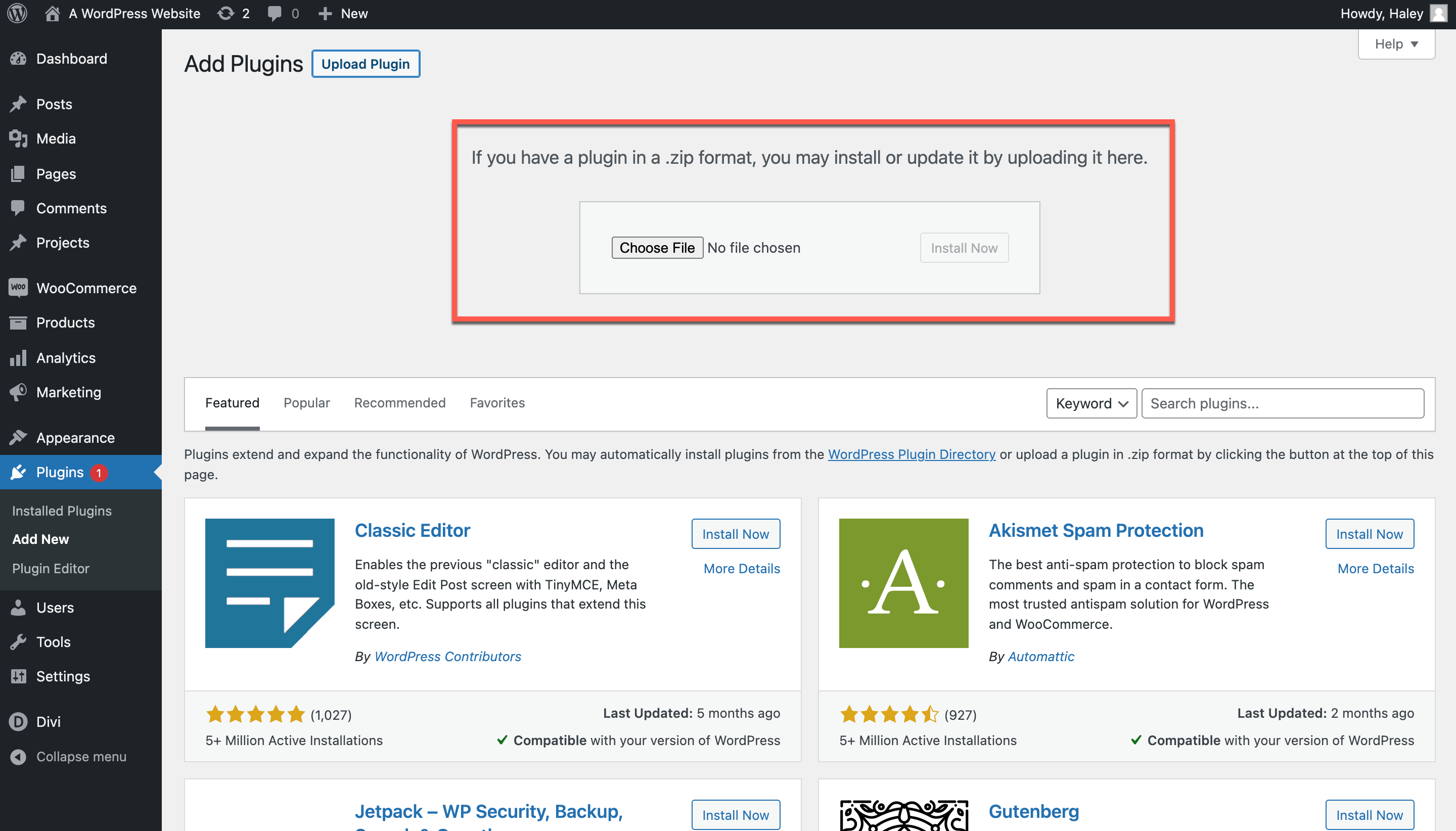
6. WordPress va afișa o pagină care arată progresul încărcării. Odată ce pluginul este încărcat, faceți clic pe Activare plugin.
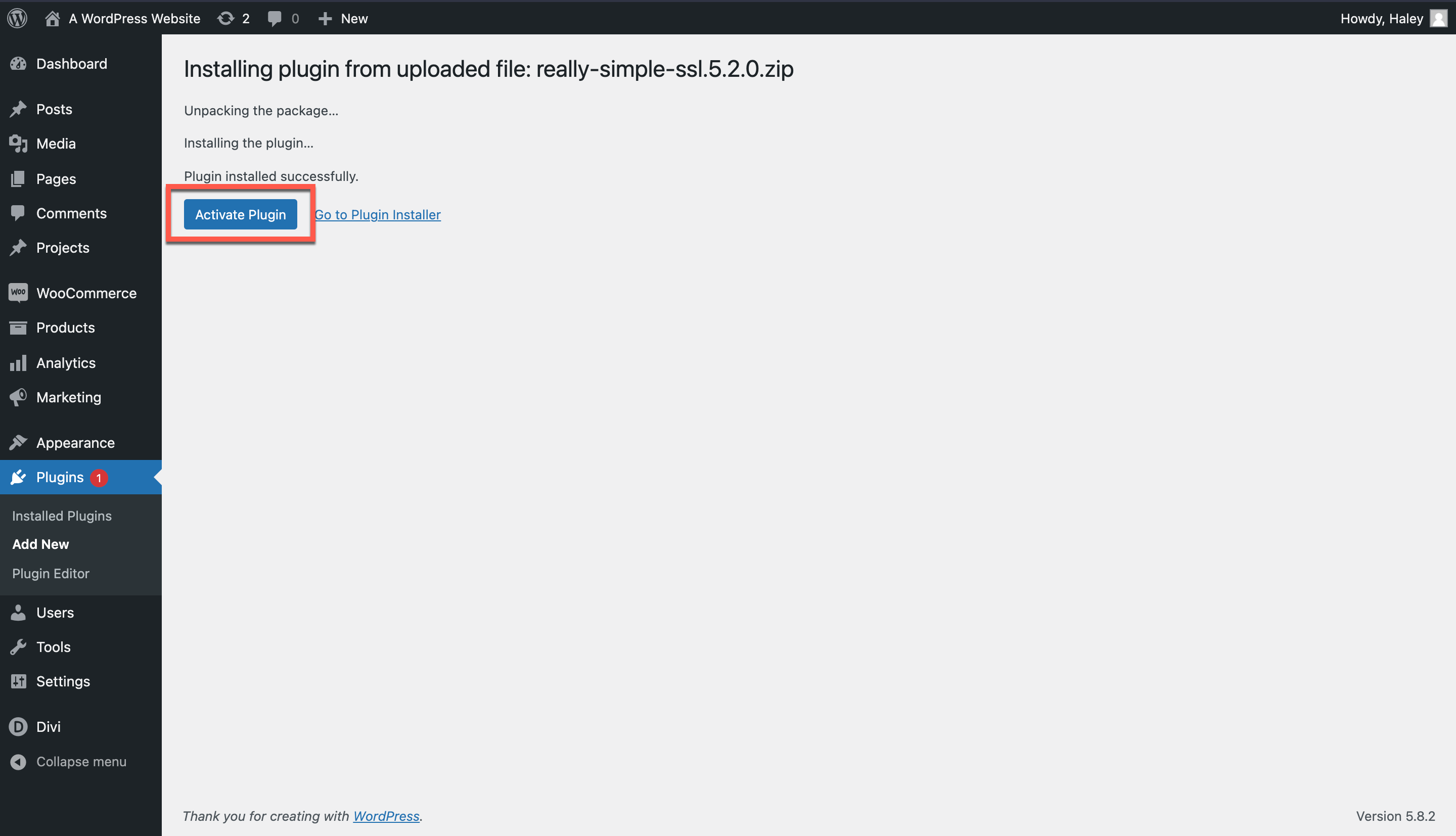
Ajustări posibile de plugin
7. După cum puteți vedea, există deja un certificat SSL detectat pe site-ul la care lucrez. Dar dacă nu am avea deja SSL, următorii pași pe care ar trebui să-i parcurgem ar fi:
- Schimbarea oricăror referințe http:// din fișierele .css și .js în https://
- Eliminarea oricăror scripturi, foi de stil sau imagini care au provenit dintr-un domeniu fără SSL
- Conectați-vă din nou (pentru că odată ce activați pluginul, WordPress vă va deconecta)
Când sunteți gata, faceți clic pe Activare SSL pentru a finaliza instalarea. Acest plugin va schimba adresa URL implicită la HTTPS.
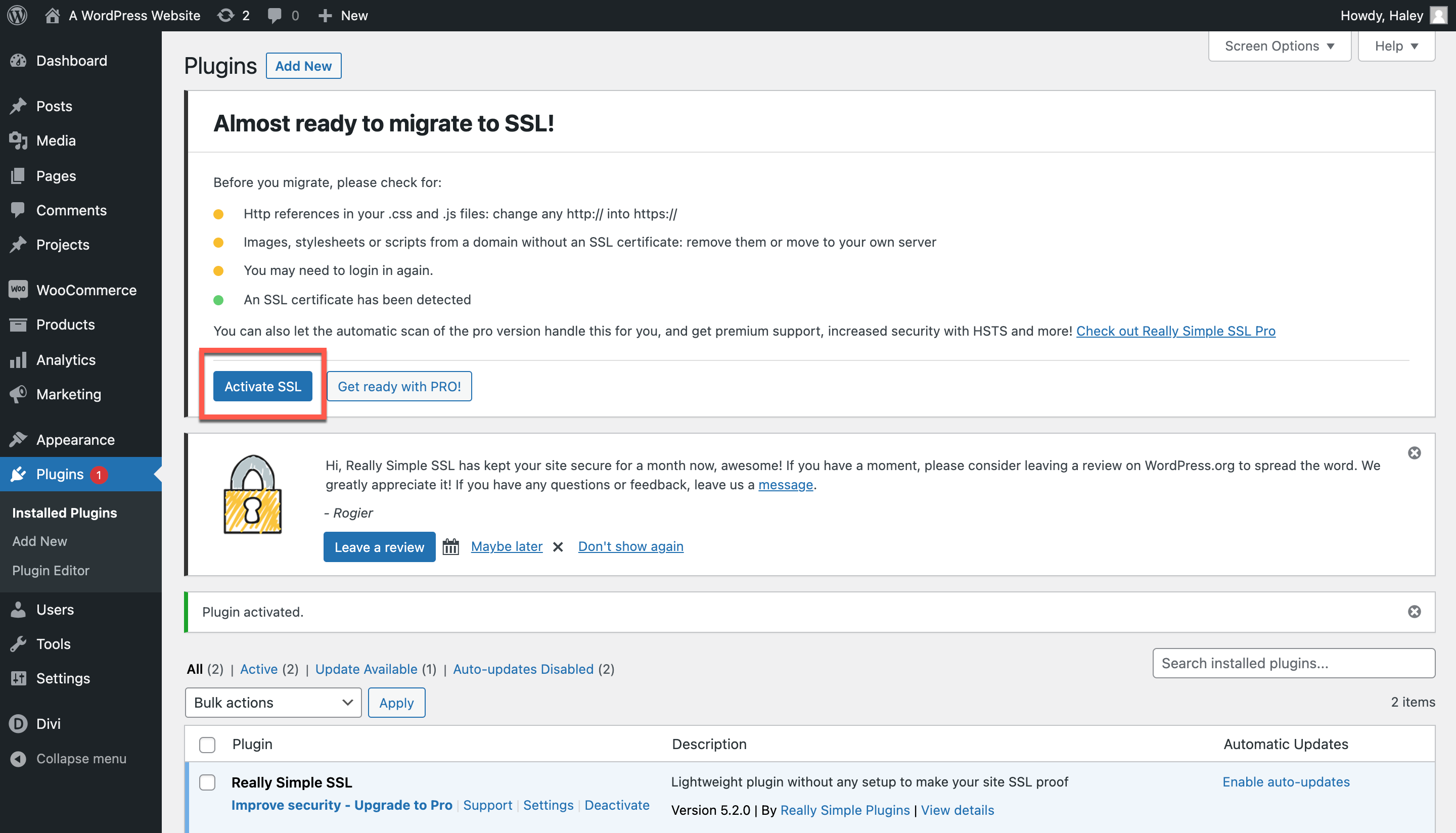
8. Acum, SSL este activat. Fereastra de plugin îmi arată ce pași trebuie să fie luați pentru a securiza și mai mult site-ul. Really Simple SSL oferă articole și resurse care să mă ajute să-mi modific setările de securitate la un nivel optim. Pot să le parcurg unul câte unul pentru a-mi optimiza securitatea.
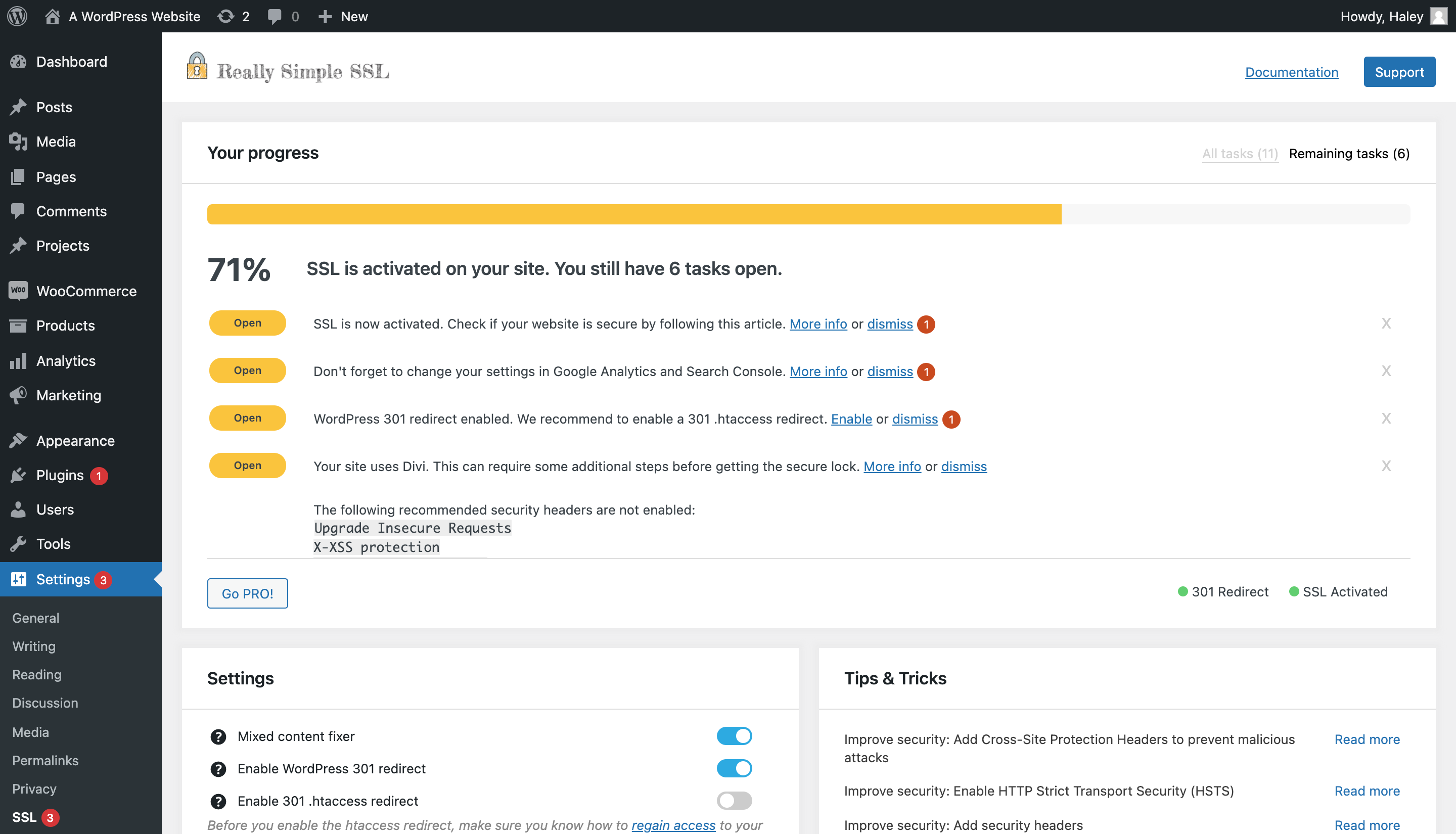
Rulați Divi pe site-ul dvs. WordPress? Unii utilizatori cu Divi se confruntă cu probleme cu conținut mixt atunci când instalează Really Simple SSL. Dacă este cazul, cache-ul Divi trebuie șters pentru a remedia problema. Citiți mai multe despre cum să rezolvați problema aici.
Examinați setările pluginului SSL
Acum, este timpul să navigați la pagina principală de pluginuri și să verificați setările pluginului dvs. SSL. Doar faceți clic pe Setări pentru a începe. Veți vedea aceeași listă de verificare a resurselor ca înainte. Pur și simplu derulați în jos pe pagină pentru a vedea unde puteți comuta setările.
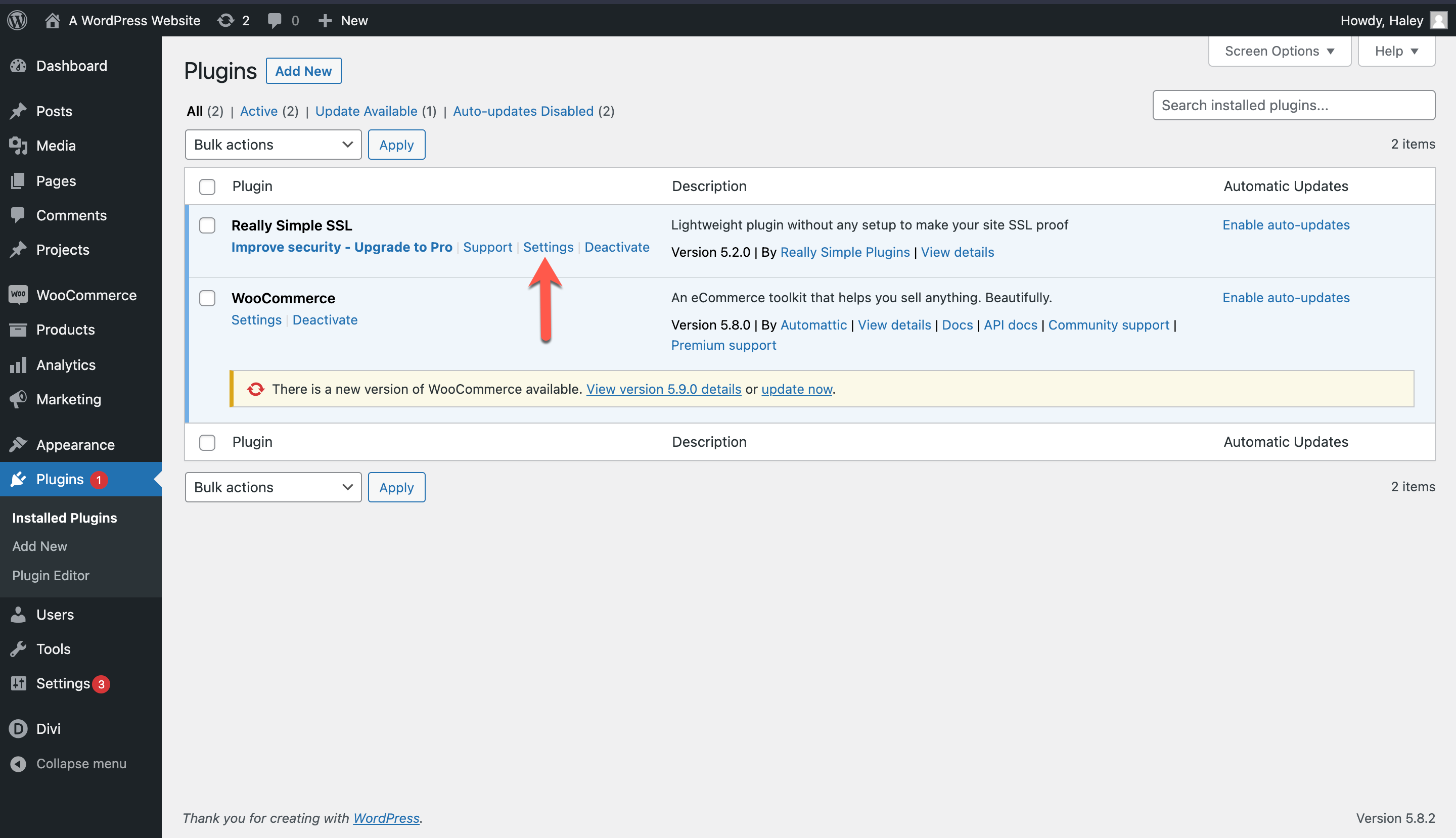
Setările implicite ale pluginului ar trebui să fie adecvate, dar puteți face oricând ajustări. În primul rând, doriți să vă asigurați că fixatorul de conținut mixt este bifat. Cel mai probabil, acesta va fi deja selectat. Dacă nu este, verificați-l și salvați pagina.
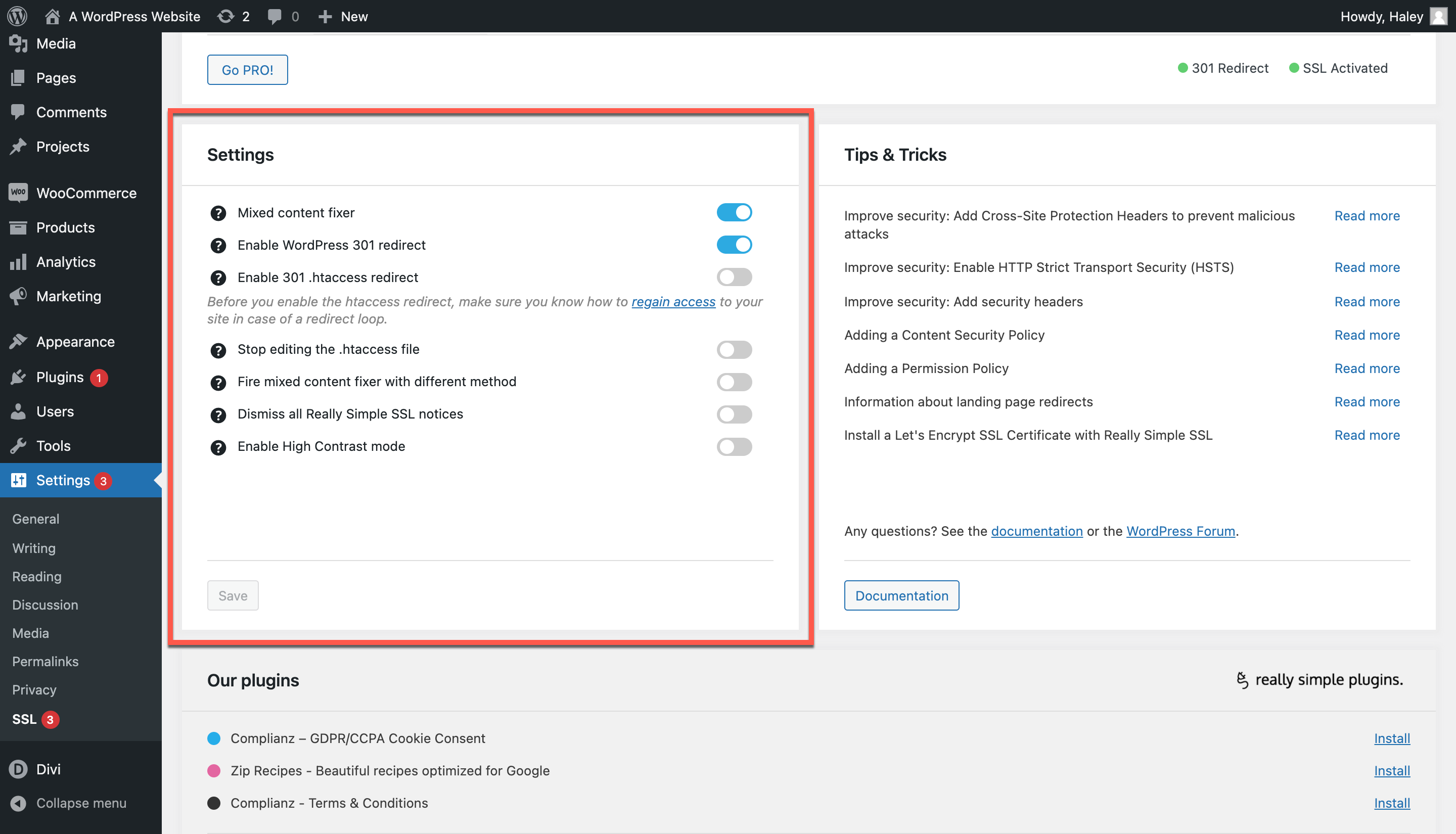
Asigurați-vă că citiți orice documentație atașată înainte de a vă modifica setările.
Asta e! Ați instalat SSL pentru WordPress prin plugin.
Instalare manuală
Acum, să vedem cum să instalați manual SSL pentru WordPress. Vom începe prin a deschide o nouă filă de browser și vom naviga la SSL gratuit (ZeroSSL).
1. Din pagina de pornire, introduceți adresa URL a site-ului dvs. în bara de text și faceți clic pe Creare certificat SSL gratuit.
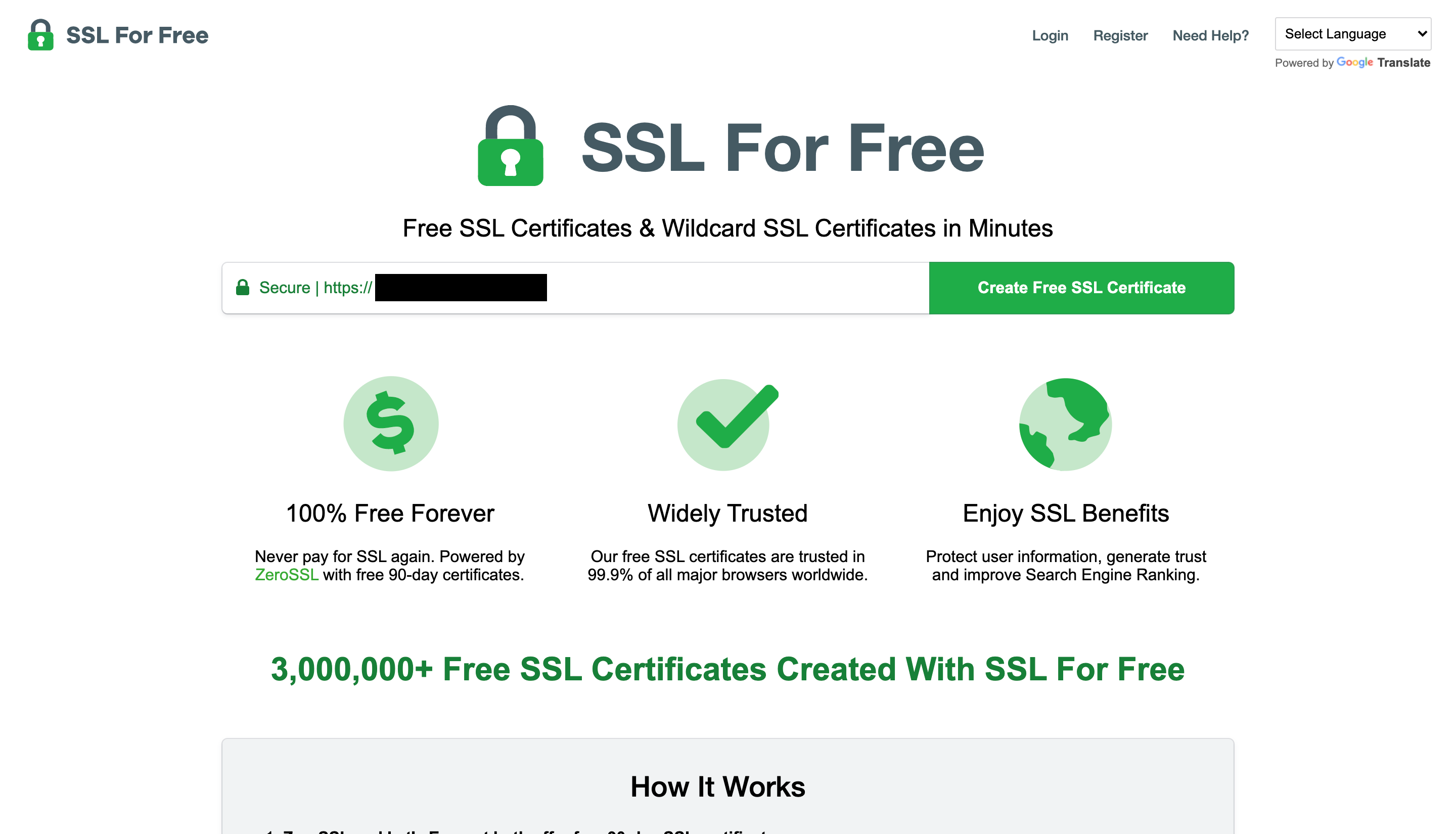
2. Vi se va solicita să creați un cont. Odată ce ați făcut asta, site-ul vă va redirecționa către pagina de pornire ZeroSSL. De acolo, faceți clic pe Certificat nou.
3. Pe pagina următoare, puteți introduce domeniul dvs. în caseta de text, apoi faceți clic pe Pasul următor.
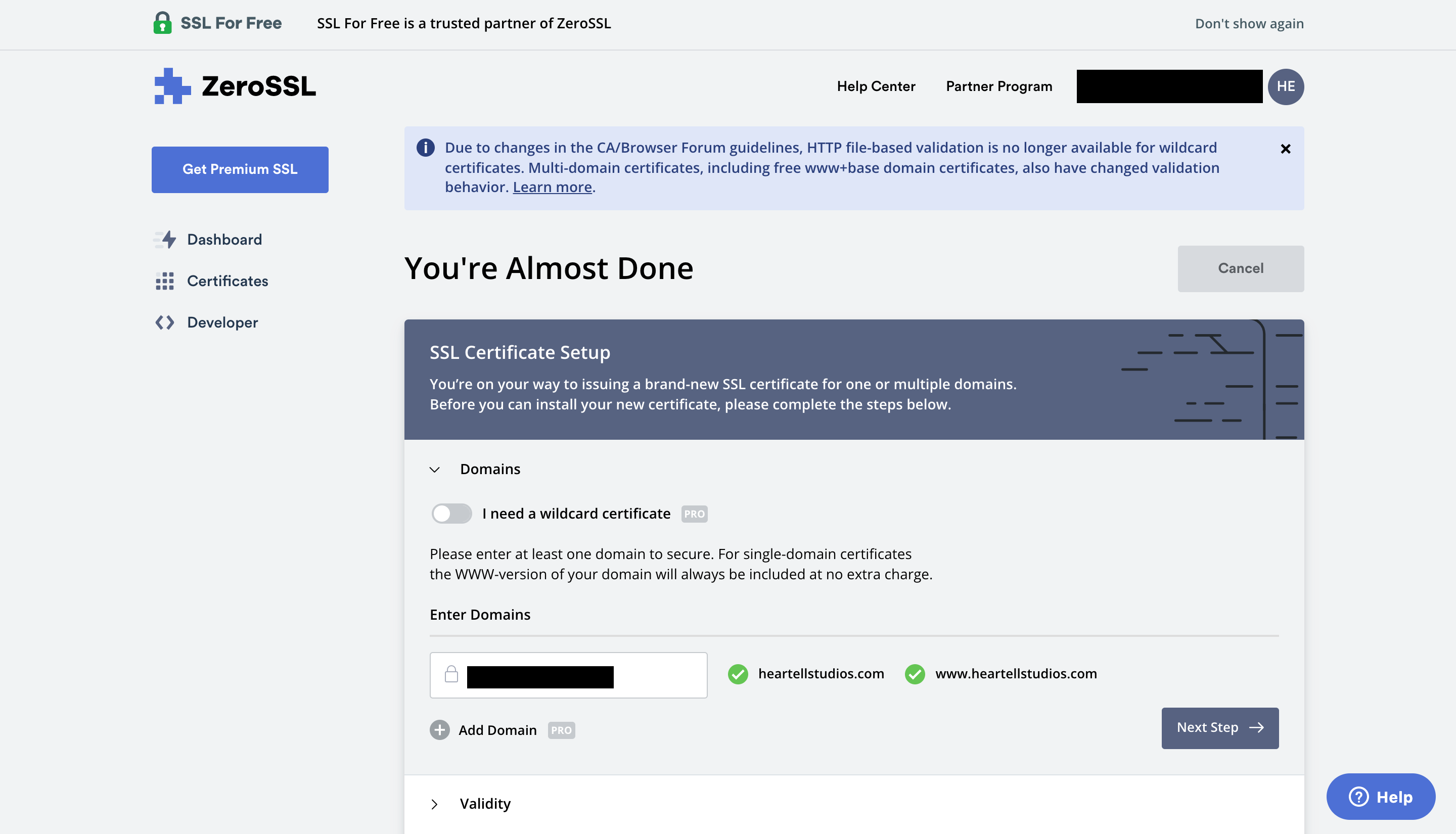
4. Puteți alege dacă să creați un certificat de 90 de zile gratuit sau un certificat de 1 an (plătit). Dacă alegeți unul care durează 90 de zile, va trebui să reveniți și să regenerați altul la fiecare 90 de zile. După ce ați selectat opțiunea cu care doriți să mergeți, faceți clic pe Pasul următor.

5. În continuare, puteți solicita programului să genereze automat o cerere de semnare a certificatului (CSR), dacă doriți. De asemenea, puteți completa manual informațiile dvs. Scopul acestui lucru este de a vă verifica identitatea și faptul că, de fapt, dețineți domeniul pentru care generați SSL-ul. Apoi vi se va solicita să selectați planul dorit.
Verificare domeniu și SSL pentru instalarea manuală WordPress
6. Acum vi se va cere să vă verificați domeniul. Puteți face acest lucru într-unul din trei moduri:
- Prin verificarea prin e-mail
- Prin adăugarea unei noi înregistrări CNAME pe serverul dvs. gazdă
- Prin încărcarea fișierului HTTP
În funcție de opțiunea pe care o alegeți, urmați instrucțiunile furnizate pe site.
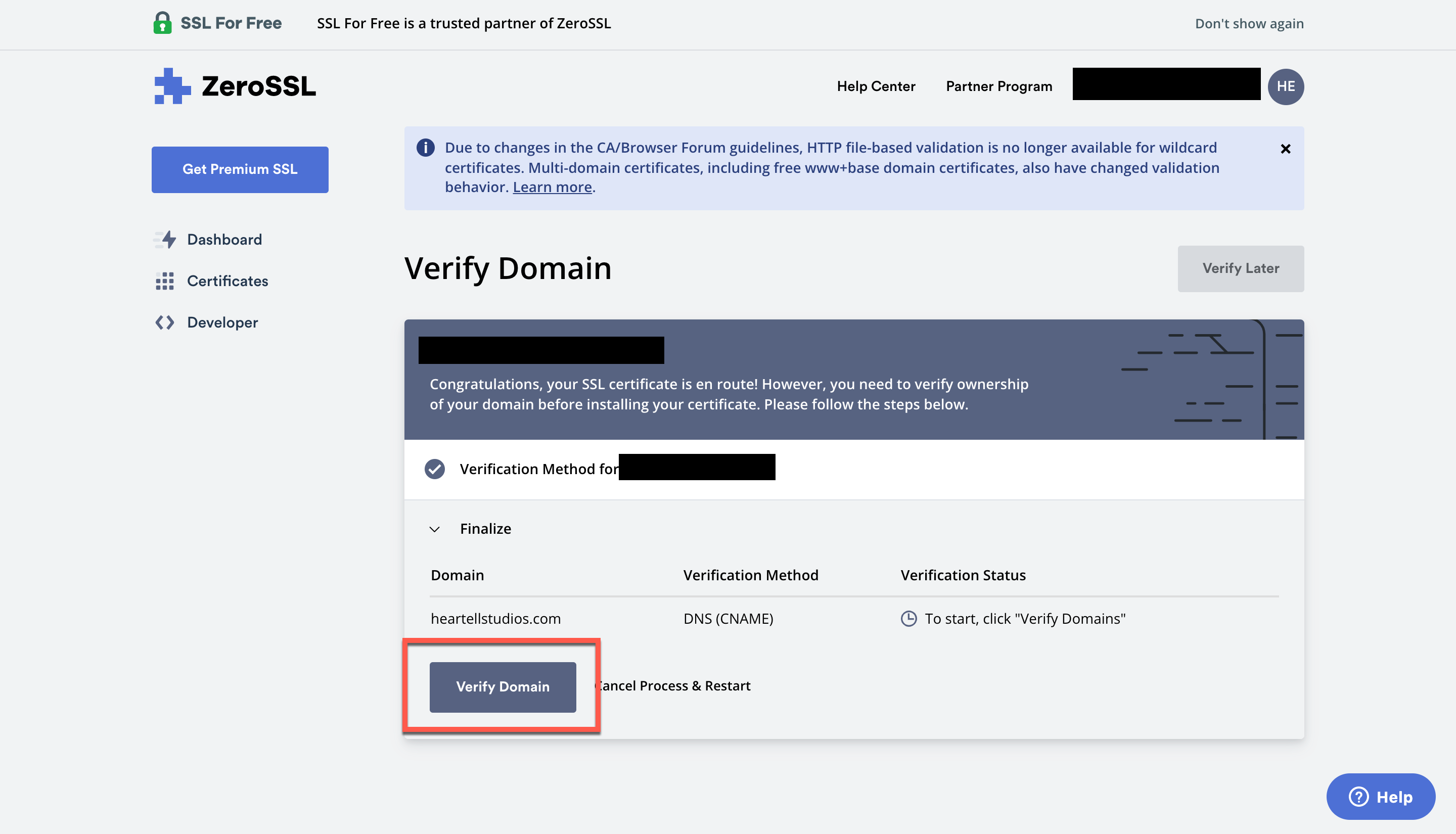
7. Odată ce domeniul dvs. este verificat, site-ul vă va genera certificatul SSL. Puteți descărca certificatul, apoi faceți clic pe Pasul următor.
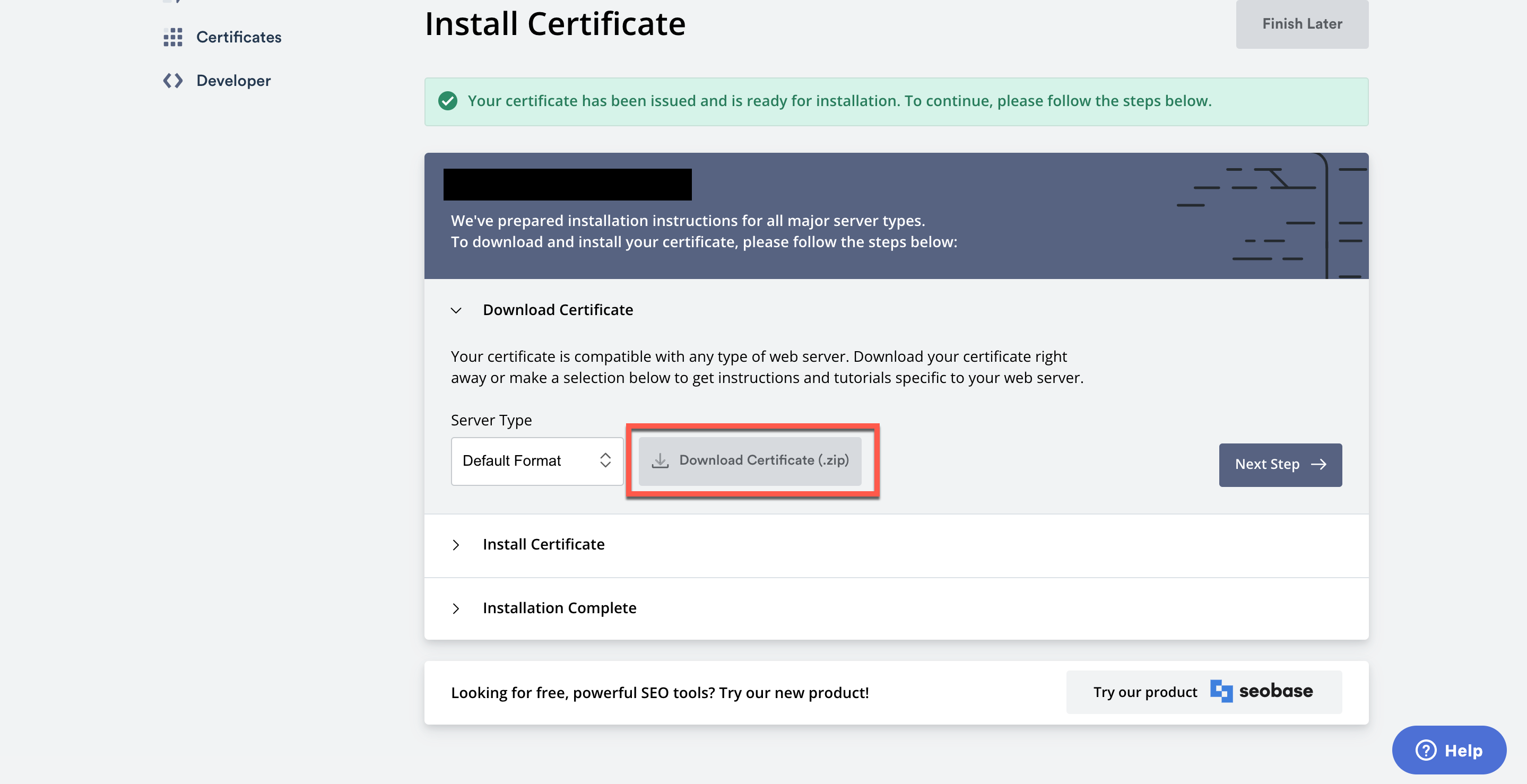
8. Acum, va trebui să încărcați certificatul SSL pe cPanel. Acest proces poate arăta puțin diferit în funcție de gazda pe care o utilizați. Pentru instrucțiuni pas cu pas, căutați-vă gazda în această listă de la ZeroSSL, care vă va ghida prin finalizarea SSL-ului pentru instalarea WordPress.
În scopul acestui articol, vă voi arăta cum arată prin intermediul Bluehost cPanel-ul meu.
9. Mai întâi, navigați la cPanel și derulați în jos la secțiunea SECURITATE. Faceți clic pe SSL/TLS.
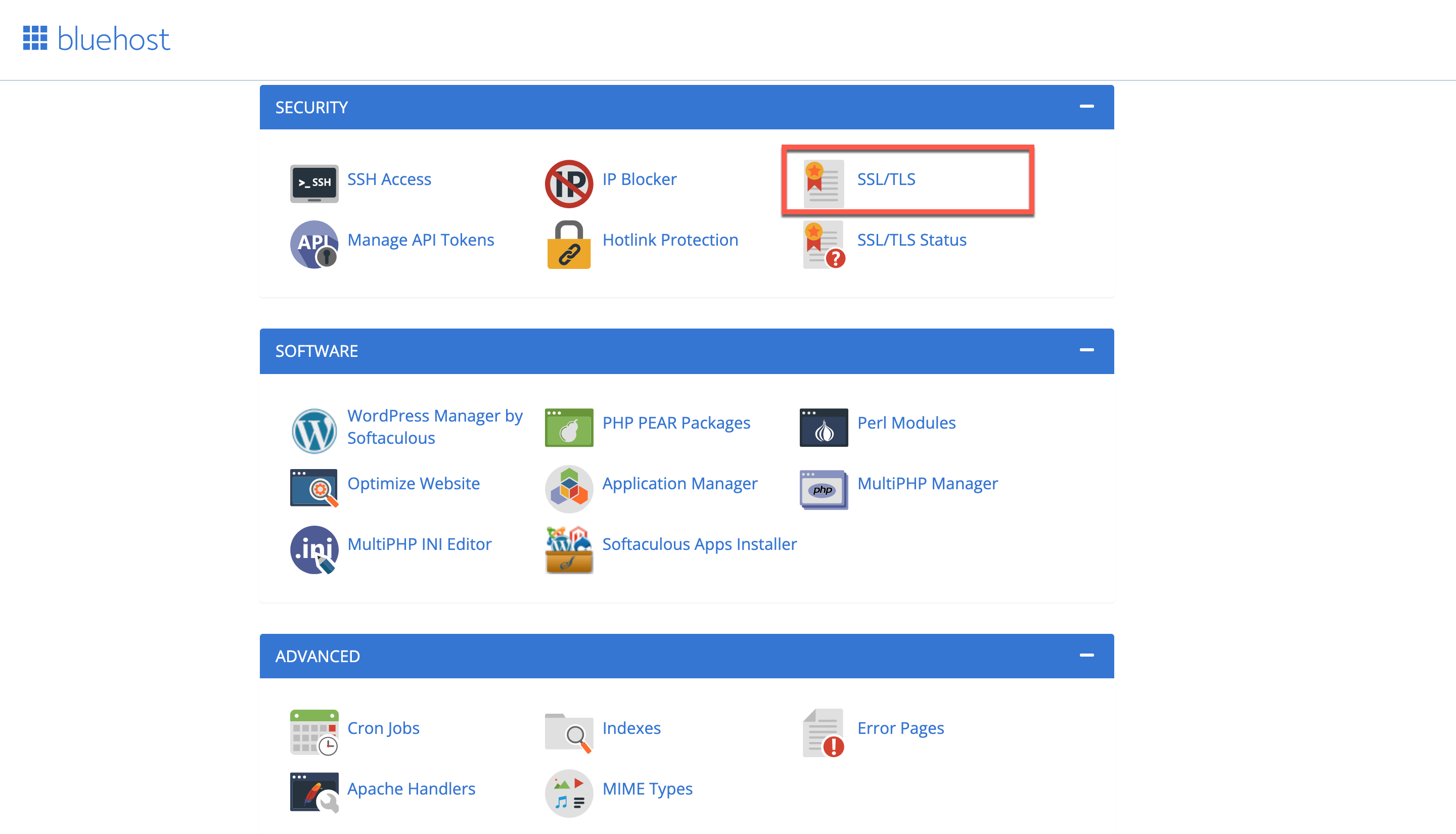
10. Faceți clic pe „Generați, vizualizați, încărcați sau ștergeți certificate SSL”.
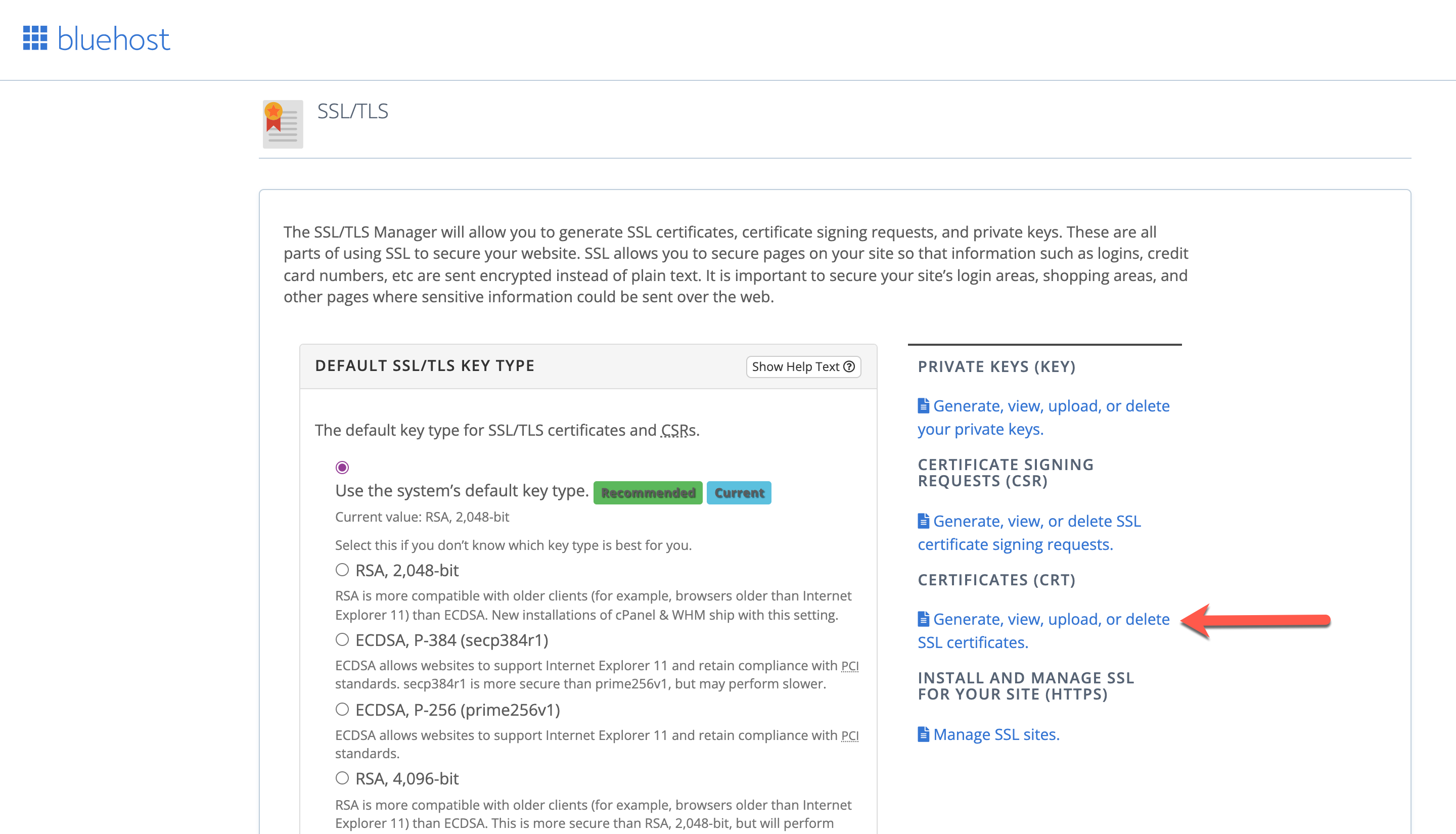
11. Veți vedea acum o listă de certificate aflate în prezent pe serverul dvs. Derulați în jos la secțiunea etichetată „Încărcați un nou certificat”.

12. Acum, aveți câteva opțiuni. Puteți fie:
- Dezarhivați certificatul SSL pe care l-ați descărcat de pe ZeroSSL, apoi încărcați fișierul .crt.
- Sau, puteți deschide fișierul .crt într-un editor de text de bază. Copiați textul complet al certificatului, apoi reveniți la cPanel și inserați-l în caseta de text etichetată „Încărcați un nou certificat”. Aceasta include antetul și textul de subsol care indică începutul și sfârșitul certificatului.
13. Faceţi clic pe Încărcare certificat. După aceea, veți dori să verificați din nou dacă instalarea a avut succes. Vă puteți verifica certificatul pe tabloul de bord ZeroSSL. Alternativ, încercați să navigați la adresa URL cu prefixul https:// pentru a vedea dacă funcționează pentru dvs.
Asta e!
Întrebări frecvente SSL și HTTPS
Acum, să aruncăm o privire la câteva întrebări frecvente referitoare la HTTPS și SSL pentru WordPress.
Cum știu dacă site-ul meu are un certificat SSL?
Deschideți o nouă fereastră de browser și navigați la site-ul dvs. web. Priviți în partea stângă a prefixului URL. Fereastra browserului dvs. ar trebui să afișeze o pictogramă de lacăt lângă adresa URL. Alternativ, faceți clic în caseta de text și ar trebui să puteți vedea HTTPS afișat.
SSL și HTTPS vor face site-ul meu mai lent?
SSL și HTTPS vă pot face site-ul ușor mai lent. Cu toate acestea, dacă vizitatorii site-ului dvs. întâmpină ecranul de eroare Google care îi împiedică să acceseze site-ul dvs. HTTP în primul rând, aceasta este mai mult o problemă. Fie vei sacrifica o cantitate mică de viteză pentru un site web sigur în care utilizatorii au încredere, fie vei avea de-a face cu o rată de respingere ridicată de la un site nesecurizat.
Am instalat certificatul SSL, dar site-ul meu încă arată că este nesigur. Ce fac acum?
Verificați de două ori dacă instalarea a avut succes. Puteți face acest lucru în WordPress navigând la pagina de setări a pluginului sau verificând instalarea manuală prin tabloul de bord ZeroSSL. Este posibil să existe unele setări pe care trebuie să le comutați sau este posibil să trebuiască să efectuați depanare.
Dacă observați erori SSL continue pe site-ul dvs., poate fi necesar să:
- Forțați redirecționările HTTP către HTTPS
- Remediați erorile de conținut mixt (imagini sparte)
- Inspectați pluginurile și temele existente pentru erori
- Remediați o buclă de redirecționare
- Depanați în continuare certificatul SSL, care poate afișa o avertizare de certificat nevalid (caz în care îl puteți reînnoi)
Pentru a inspecta erorile SSL, puteți să faceți clic dreapta pe site-ul dvs. și să selectați Inspectați din meniul derulant. Erorile sunt evidențiate cu roșu. Puteți raporta erori autorului unui plugin sau temei, furnizorului dvs. de găzduire web sau echipei de asistență tehnică, în funcție de locul și modul în care este găzduit și configurat site-ul dvs.
Dacă nu sunteți dezvoltator, este mai bine să nu încercați să vă modificați pluginurile sau temele. Este prea ușor să spargi ceva de care fie nu știi, fie care îți afectează site-ul la scară largă.
În funcție de instrumentul pe care l-ați selectat, ar trebui să puteți obține o anumită asistență. Puteți pune întrebări în forumuri deschise, puteți urma ghidurile de depanare sau puteți contacta gazda pentru ajutor. Dacă conduceți Divi, avem o echipă de chat live care vă poate ajuta și pe dvs. Cel mai probabil, veți putea obține asistență de la altcineva care are experiență în problema pe care o întâmpinați.
Cum repar erorile de conținut mixt?
Apar erori de conținut mixt atunci când ați instalat SSL pentru WordPress, dar site-ul dvs. încă vede o parte din conținut ca nesigur. S-ar putea să observați imagini lipsă, de exemplu. Pentru a remedia acest lucru, puteți configura site-ul dvs. WordPress pentru a afișa conținut mixt.
Puteți remedia erorile de conținut mixt instalând și activând pluginul SSL Insecure Content Fixer. Dacă continuați să primiți erori de conținut mixt, este posibil ca ceva să nu fie în regulă în baza dvs. de date. Va trebui să faceți câțiva pași suplimentari pentru a remedia această problemă, inclusiv instalarea și rularea pluginului Better Search and Replace. Am scris o postare pentru a vă ghida în remedierea erorilor de conținut mixt aici.
Cum forțez HTTPS?
Pentru a forța HTTPS, poate fi necesar să configurați redirecționări automate de la HTTP la HTTPS. Forțarea redirecționărilor automate va împiedica utilizatorii să poată deschide versiunea HTTP a site-ului dvs., care din punct de vedere tehnic încă există.
Iată un tutorial de la Name.com care vă ghidează prin procesul prin cPanel. Alternativ, puteți remedia această problemă direct în fișierul . htacess prin clientul dvs. FTP. Acest tutorial de la Dreamhost vă va ghida prin pașii pentru a forța site-ul să se încarce în siguranță.
Cât costă certificatele SSL?
Prețul certificatelor SSL variază foarte mult, de la gratuit la aproximativ 1000 USD anual. În medie, acestea tind să fie mult mai puțin costisitoare. Prețul depinde de serviciul ales și de nivelul de asistență de care aveți nevoie.
Există o diferență între certificatele SSL gratuite și cele plătite?
Nu din punct de vedere al funcționalității. Atât certificatele SSL gratuite, cât și cele plătite oferă același nivel de securitate utilizatorilor finali. Cu toate acestea, un certificat SSL plătit va avea probabil suport tehnic suplimentar și o validare mai aprofundată. Dacă vă simțiți confortabil cu depanarea SSL-ului dvs., atunci folosirea unui certificat gratuit poate funcționa bine pentru dvs. Dar dacă credeți că ați putea avea nevoie de asistență tehnică continuă și nu doriți să fiți nevoit să reinstalați un nou certificat gratuit de fiecare dată când expiră cel actual, un certificat SSL plătit ar putea fi o opțiune mai bună.
Trebuie să îmi reînnoiesc certificatul SSL?
Reînnoirea certificatului SSL depinde de gazda dvs. Dacă utilizați o gazdă care include un certificat SSL ca parte a planului dvs. de găzduire, aceasta poate fi configurată să se reînnoiască automat (și în prezent, multe sunt configurate astfel, astfel încât utilizatorii să nu fie nevoiți să le atingă). Dacă utilizați opțiunea de certificat SSL de 90 de zile sau de 1 an de la ZeroSSL, va trebui să vă reînnoiți manual certificatul SSL la intervale.
Concluzie
Acum că știți cum să instalați și să depanați certificatul SSL, este timpul să vă securizați site-ul WordPress. HTTPS și SSL pentru WordPress sunt extrem de importante pentru succesul site-ului dvs. și nivelul de încredere față de utilizatori (și față de Google). Dacă doriți să vă faceți site-ul viabil nu numai acum, ci și în viitor, asigurați-vă că îl blocați cu HTTPS și SSL.
Ați întâmpinat probleme cu SSL pentru WordPress? Cum ai abordat rezolvarea lor? Lasă-ne un comentariu mai jos și anunță-ne.
Imagine prezentată în articol de Eny Setiyowati / shutterstock.com
